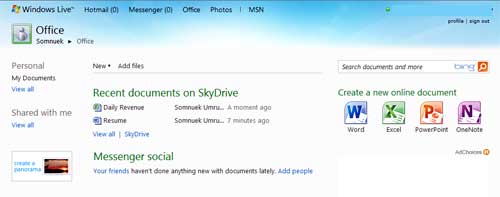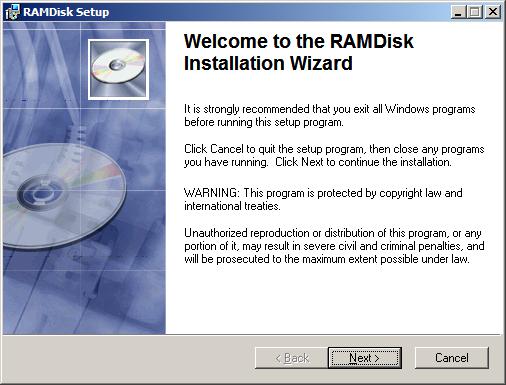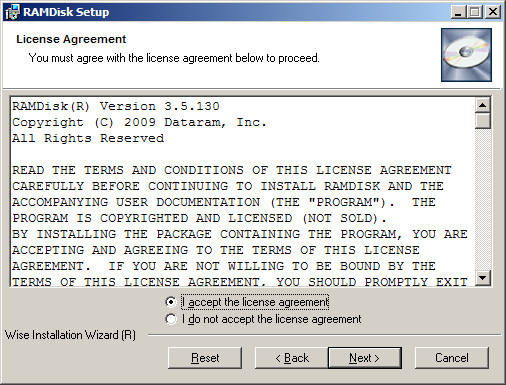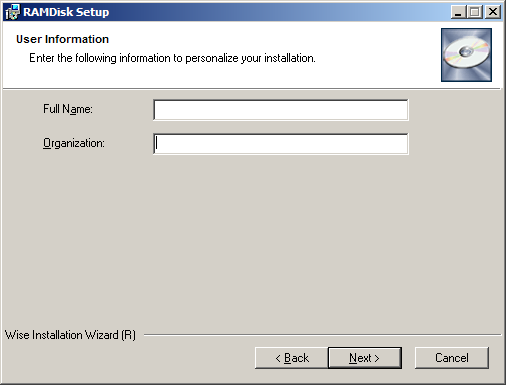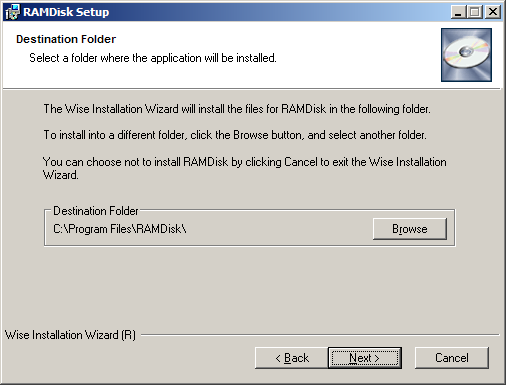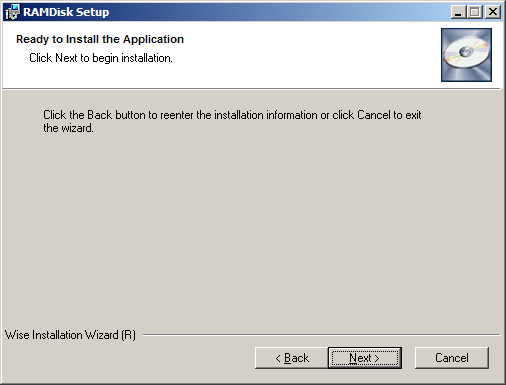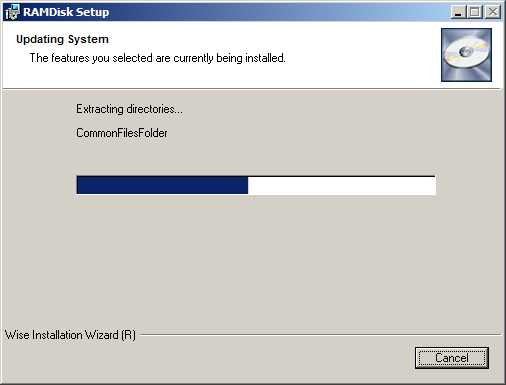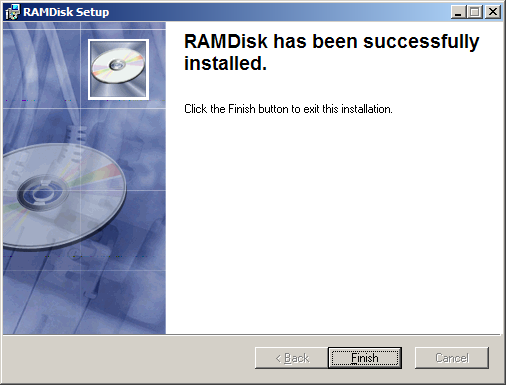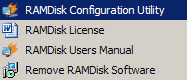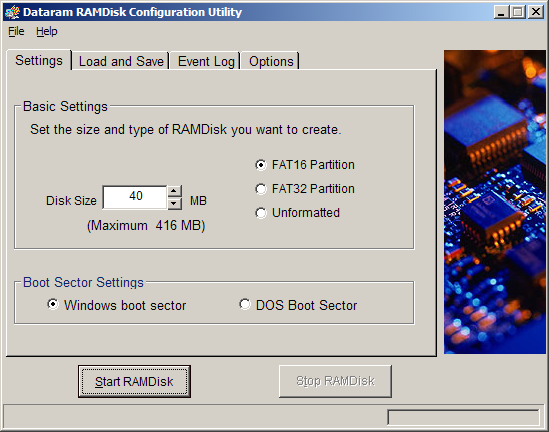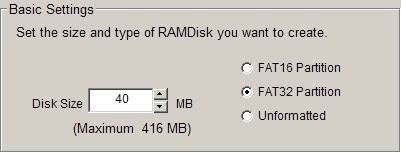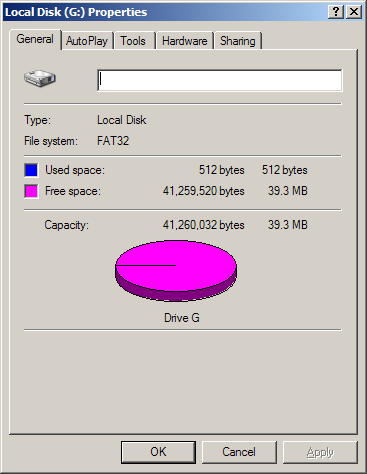วันนี้จะมาแนะนำเรื่องของการทำ
Ram Disk เพื่อให้เรานำแรมที่เหลืออยู่มาใช้ให้เกิดประสิทธิภา พมากที่สุด บางคนอาจจะยังไม่รู้จัก
Ram Disk ซึ่งส่วนใหญ่ก็น่าจะเป็นอย่างนั้น เพราะถ้ารู้จักกันแล้วคงไม่น่าหลุดเข้ามาอ่าน การทำ
Ram Disk ไม่จำเป็นต้องมีอุปกรณ์อะไรมากมายไปกว่าเนื้อที่แรมเ หลือ ๆ ที่อยู่ในเครื่องของคุณนั่นแหละครับ โดยเฉพาะใครที่ซื้อเครื่องมาแล้วมีแรมติดมาให้
4 GB โอกาสสูงมากที่มันจะมีแรมเหลือไว้เฉย ๆ ไม่ได้เอามาใช้งาน การทำ
Ram Disk จะเป็นการแปลงเนื้อที่ที่เหลือเหล่านั้นมาทำเป็นฮาร์ ดดิสก์ขนาดย่อม ๆ นั้นเอง
ข้อดีของ Ramdisk
สำหรับข้อดีของการเอาแรมมาทำ
Ram Disk ก็คือ ความเร็วในการเขียนหรืออ่านข้อมูลจะสูงมาก ๆ สูงเท่ากับความเร็วของแรมที่เราใช้นั่นแหละครับ สมมุติว่าฮาร์ดดิสก์ธรรมดา ๆ ของเราส่งข้อมูลได้ประมาณ
100 MB/s แต่แรมของเราสามารถส่งได้ถึง
1 GB/s เลยทีเดียว แต่การทำ
Ram Disk ก็ยังมีข้อจำกัดอยู่บ้าง เช่น เรื่องของราคาต่อพื้นที่ เรื่องของการที่ข้อมูลจะหายเมื่อปิดเครื่อง ดังนั้น เราคงไม่สามารถไปซื้อแรมมาสัก
32 GB แล้วเอามาใช้แทนฮาร์ดดิสก์แท้ ๆ ได้ แต่ถ้าหากเราประยุกต์ใช้ให้เหมาะกับงาน การมี
Ram Disk ก็ช่วยให้เราทำงานได้เร็วขึ้นเหมือนกัน
วิธีสร้าง Ramdisk
ผมจะใช้โปรแกรมของทาง
Dataram RAMDisk โปรแกรมตัวนี้สามารถใช้ฟรีได้ ซึ่งเราสามารถสร้าง
Ram Disk ได้
4 GB ถ้าหากเราจ่ายเงินซื้อรหัสก็จะสามารถสร้างได้มากกว่า นั้น นอกจากนั้นโปรแกรมตัวนี้สามารถใช้ได้กับระบบปฏิบัติก าร
Microsoft Windows หลาย ๆ รุ่น ตั้งแต่
Windows XP ถึง
Windows 7 เลยทีเดียว
เริ่มต้นกันที่การดาวน์โหลดโปรแกรมจากเว็บกันก่อน
http://memory.dataram.com/products-and-services/software/ramdisk?
หลังจากที่ดาวน์โหลดมาแล้วก็เริ่มทำการติดตั้งกันเลย
ดับเบิลคลิกที่ไฟล์ติดตั้งขึ้นมาจะพบกับหน้าตาแบบนี้ ให้กด
Next ต่อ
จะมีหน้าข้อสัญญาขึ้นมาให้ตกลง ให้เราเลือก
“I accept the license agreement” และกด
Next
ใส่ชื่อของเราและชื่อบริษัทตามต้องการ จากนั้นกด
Next
ตัวติดตั้งจะถามโฟลเดอร์ที่จะทำการติดตั้งไฟล์ลงไป ถ้าไม่อยากเปลี่ยนก็กด
Next
กด
Next อีกครั้งเพื่อเริ่มการติดตั้ง
รอสักพักให้ตัวติดตั้งทำงาน
การติดตั้งเสร็จสมบูรณ์แล้ว ทีนี้เราก็สามารถเปิดโปรแกรมจากสตาร์ตเมนูได้แล้ว
กด
Start –> All Program –> Dataram RAMDisk –> RAMDisk Configuration Utility
เปิดโปรแกรมขึ้นมาก็จะเห็นหน้าตาเป็นแบบนี้ สำหรับคนที่คุ้นเคยกับระบบไฟล์ใน
Windows ก็คงจะเข้าใจกันหมดแล้ว สำหรับขนาดพื้นที่ที่เราสามารถเอามาทำ
Ram Disk ได้ ก็จะขึ้นอยู่กับขนาดแรมของเราที่เหลือ ๆ ไว้อย่างที่บอก ถ้าเครื่องใครแรมเยอะ ก็เหลือพื้นที่ให้ใช้เยอะ ๆ แต่อย่าลืมว่าพอเราเอามาทำ
Ram Disk แล้ว พื้นที่ส่วนนั้นจะเอาไปใช้งานปกติไม่ได้ เพราะฉะนั้นกะปริมาณให้เหมาะสมแล้วกันครับ
วิธีทำการตั้งค่าก็ง่าย ๆ ให้พิมพ์ขนาดเนื้อที่ที่ต้องการลงไป และเลือกพาร์ติชันแบบ
FAT32 และก็กดปุ่ม
“Start RAMDisk”
สำหรับคนที่อยากเก็บข้อมูลไว้ใน
Ram Disk อย่างถาวร โปรแกรมนี้ก็มีตัวช่วยให้แล้ว โดยโปรแกรมจะทำการเขียนไฟล์อิมเมจเอาไว้ให้ พร้อมทั้งยังสามารถเลือกให้โหลดและเซฟไฟล์อัตโนมัติไ ด้ด้วย เป็นโปรแกรมที่ครบถ้วนดีมาก
ลองกด
Properties ของ
Ram Disk ที่สร้างขึ้นมาดู ก็จะเห็นว่าเหมือนกับฮาร์ดดิสก์ทุกอย่าง ทีนี้เราก็มีฮาร์ดดิสก์จานด่วนสำหรับใช้งานที่ต้องกา รความรวดเร็วเป็นพิเศษ แล้ว อย่างเช่น เวลาแตกไฟล์
.ZIP หรือ
.RAR ถ้าเอามาแตกในนี้ก็จะรวดเร็วยิ่งขึ้น หรือถ้าจะให้เห็นผลมากขึ้นก็ลองย้ายไฟล์ Temp ของโปรแกรมต่าง ๆ อย่างเช่น
Mozilla Firefox มาไว้ในนี้ดู การท่องเว็บของเราก็จะรวดเร็วยิ่งขึ้นครับ
Credit Thaigaming
Debit All Admin In Thailand
เบื้องหลังมายากล สลับร่าง